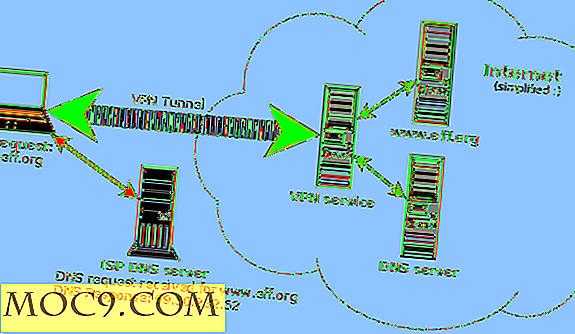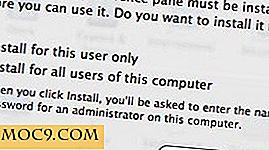הגדל את היעילות: השתמש במקשי קיצור של Windows Vista
לא יכול לסבול את התהליך הארוך כדי להתחיל כל יישום, או מחפש דרך יעילה יותר כדי להגדיל את הפרודוקטיביות שלך? הנה כמה מקשי קיצור של Windows Vista שעשויים להיות שימושיים (רובם עובדים גם ב- Windows XP):
לכתיבה או ליצירת מסמך משרה, לחץ על:
- F1 - עזרה לתצוגה
- F2 - שינוי שם הפריט שנבחר
- CTRL + C - העתק את הפריט שנבחר
- CTRL + V - הדבק את הפריט שנבחר
- CTRL + X - גזור את הפריט שנבחר
- CTRL + Z - בטל פעולה
- CTRL + Y - בצע שוב פעולה
- CTRL + חץ ימינה - הזז את הסמן לתחילת המילה הבאה
- CTRL + חץ שמאלה - הזז את הסמן לתחילת המילה הקודמת
- CTRL + חץ למעלה - הזז את הסמן לתחילת הפיסקה הקודמת
- CTRL + חץ למטה - הזז את הסמן לתחילת הפסקה הבאה
- CTRL + SHIFT + חץ - בחר בלוק של טקסט
- SHIFT + כל מקש חץ - בחר טקסט בתוך מסמך
- CTRL + A - בחר את כל הפריטים
- ALT + F4 - סגור את המסמך הנוכחי
- ALT + SPACEBAR - פתח את תפריט הקיצור עבור המסמך הנוכחי
בסרגל הצד שלך:
- מקש סמל Windows + מקש רווח - הבא את כל הגאדג'טים לחזית ובחר Sidebar
- מקש הלוגו של Windows + G - מחזור באמצעות גאדג'טים של הסרגל הצידי
- TAB - מחזור באמצעות פקדי סרגל צידי
בגלריית התמונות:
- CTRL + F - פתח את חלונית התיקון
- CTRL + P - הדפס את התמונה שנבחרה
- CTRL + I - פתח או סגור את חלונית הפרטים
- CTRL + PERIOD (.) - סובב את התמונה בכיוון השעון
- CTRL + COMMA (, ) - סובבו את התמונה נגד כיוון השעון
- CTRL + E - חיפוש פריט
- ALT + חץ שמאלי - חזור אחורה
- ALT + חץ ימינה - קדימה
- (+) - הגדל או שנה את גודל התמונה הממוזערת
- סימן (-) - צא החוצה או שנה את גודל התמונה הממוזערת
- CTRL + גלול גלילה של העכבר - שנה את גודל התמונה הממוזערת של התמונה
- CTRL + B - בכושר הטוב ביותר
ניתן גם להגדיר מקש קיצור עבור היישום המועדף עליך.
- פתח את סייר Windows ונווט אל היישום המועדף עליך. לחץ לחיצה ימנית על היישום ובחר " ליצור קיצור ".
- לחץ לחיצה ימנית על קיצור הדרך החדש ובחר ' מאפיינים '
- בלשוניות קיצור הדרך, לחץ על מקש הקיצור ולחץ על תו כלשהו כדי לציין את קיצור הדרך. זה יהיה בצורה של " Ctrl + Alt + הדמות שתבחר ".
- לחץ על אישור.
בוצע. כעת באפשרותך להשתמש במקש הקיצור כדי להפעיל את היישום המועדף עליך בשולחן העבודה.

![שימוש מרלין מנהל הקבצים כמו Nautilus אלטרנטיבי [לינוקס]](http://moc9.com/img/marlin-home.jpg)